KontrolPackでネットワーク経由でコンピュータを接続/制御

KontrolPackを使えば、ネットワーク内のコンピューターを簡単に制御できます。異なるオペレーティングシステムで稼働しているコンピューターを簡単に接続・管理できます。
Conkyは、Linuxデスクトップ用のシステムモニターツールです。これにより、ユーザーは、RAM使用率、CPU使用率、ディスク使用率など、すべてをデスクトップ上で表示できます。システムで動作させる方法は次のとおりです。
注:Conkyは、Waylandを使用するLinuxデスクトップ環境では機能しません。

Conkyは、ユーザーがデスクトップにシステム情報を表示するためにインストールできる素晴らしいツールです。Conkyは長い間使用されており、その結果、さまざまなLinuxオペレーティングシステムでサポートされています。
Conkyを使用してLinuxデスクトップに情報を表示する方法を説明する前に、プログラムをインストールする必要があります。LinuxにConkyをインストールするには、Linuxデスクトップでターミナルウィンドウを開くことから始めます。
Linuxデスクトップでターミナルウィンドウを開くには、キーボードのCtrl + Alt + Tを押します。または、アプリメニューで「ターミナル」を検索してターミナルウィンドウを開くこともできます。
UbuntuでConkyアプリケーションをセットアップするには、apt installコマンドを使用して、「conky」パッケージをインストールします。
sudo apt install conky
上記のコマンドを入力すると、パスワードの入力を求められます。キーボードを使用して、ターミナルプロンプトにパスワードを入力し、Enterキーを押します。次に、キーボードのYキーを押して、UbuntuにConkyをインストールすることを確認します。
Debianを使用している場合は、以下のapt-get installコマンドを使用して、システムにConkyアプリケーションをインストールできます。Debianは更新が遅いため、このバージョンのConkyは古くなっている可能性があることに注意してください。
sudo apt-get install conky
ターミナルで上記のコマンドを入力すると、Debianはパスワードを要求します。キーボードを使用して、パスワードを入力します。次に、Enterキーを押して続行します。
Enterキーを押した後、DebianはEnterキーを押した後にキーボードのYを押した後、Conkyをインストールするかどうかを確認するように求めます。これを行って、Debianシステムにアプリケーションをインストールします。
Conkyアプリケーションは、pacmanコマンドを使用してArchLinuxシステムにインストールできます。以下のコマンドを使用して、システムにアプリをインストールします。
sudo pacman -S conky
上記のコマンドをターミナルに書き込むと、ArchLinuxはパスワードを要求します。キーボードを使用して、パスワードを入力します。次に、Yキーを押してConkyのインストールを続行します。
ConkyをFedoraLinuxにインストールする場合は、以下のdnfコマンドを使用してインストールする必要があります。
sudo dnf install conky
上記のコマンドをターミナルウィンドウに書き込んだ後、Fedoraはパスワードを要求します。キーボードを使用して、プロンプトにパスワードを入力します。次に、Yキーを押してシステムにConkyをインストールします。
ConkyをOpenSUSELinuxで動作させる必要がありますか?以下のzipperinstallコマンドを使用して、コンピューターにインストールできます。
sudo zypper install conky
上記のコマンドを書き込んだ後、OpenSUSEはパスワードを要求します。キーボードを使用して、パスワードを入力します。次に、Yキーを押してConkyのインストールを続行します。
コマンドラインはConkyを実行しますが、ターミナルツールではありません。代わりに、LinuxデスクトップUIのデスクトップに表示されます。それを機能させるには、次のようにします。
まず、キーボードのAlt + F2キーを同時に押します。これを行うと、デスクトップのコマンド起動バーが開きます。このバーに「conky」と入力します。次に、キーボードのEnterキーを押します。
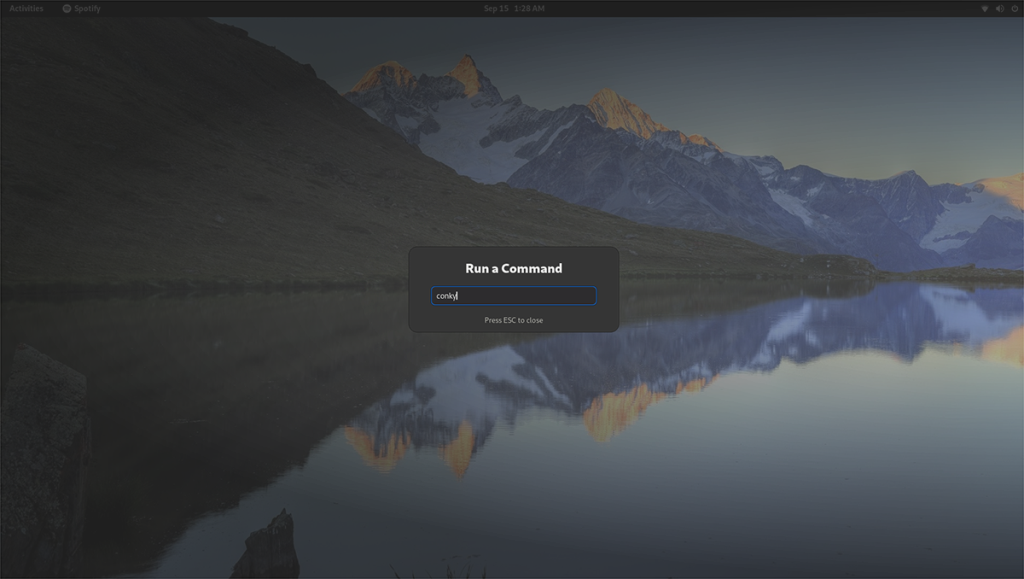
キーボードのEnterキーを押すと、コマンドが実行されます。このコマンドを起動すると、Conkyがデスクトップに表示されます。Conkyを閉じたい場合は、次のようにします。

キーボードのAlt + F2を押して、コマンド起動バーを再度開きます。次に、コマンド「killall conky」を使用して、デスクトップのConkyウィンドウを閉じます。このコマンドは、ターミナルウィンドウで実行することもできます。
起動時にConkyアプリケーションを実行するには、autostartフォルダーにデスクトップエントリを作成する必要があります。これを行うには、ターミナルウィンドウを開き、touchコマンドを使用して新しいファイルを作成します。
〜/ .config / autostart /conky.desktopをタッチします
新しいファイルを作成したら、以下のコマンドを使用してNanoテキストエディタを開きます。
nano -w〜 / .config / autostart / conky.desktop
Nanoテキストエディタ内で、次のコードをテキストボックスに貼り付けます。
[Desktop Entry]
Name=Conky
GenericName=background monitor
Exec=conky &
Terminal=false
Type=Application
Icon=conky
Categories=System;
StartupNotify=false
Name[en_US]=conky
コードを貼り付けたら、キーボードのCtrl + Oを押して編集内容を保存します。その後、キーボードのCtrl + Xを押してNanoテキストエディタを閉じます。これから起動すると、デスクトップにConkyが表示されます!
KontrolPackを使えば、ネットワーク内のコンピューターを簡単に制御できます。異なるオペレーティングシステムで稼働しているコンピューターを簡単に接続・管理できます。
繰り返しのタスクを自動で実行したいですか?手動でボタンを何度もクリックする代わりに、アプリケーションが
iDownloadeは、BBCのiPlayerサービスからDRMフリーのコンテンツをダウンロードできるクロスプラットフォームツールです。.mov形式の動画もダウンロードできます。
Outlook 2010の機能についてはこれまで詳細に取り上げてきましたが、2010年6月までにリリースされないため、Thunderbird 3について見ていきましょう。
たまには休憩も必要です。面白いゲームを探しているなら、Flight Gearを試してみてください。無料のマルチプラットフォームオープンソースゲームです。
MP3 Diagsは、音楽オーディオコレクションの問題を解決するための究極のツールです。mp3ファイルに適切なタグを付けたり、アルバムカバーアートを追加したり、VBRを修正したりできます。
Google Waveと同様に、Google Voiceも世界中で大きな話題を呼んでいます。Googleはコミュニケーション方法を変えることを目指しており、
Flickrユーザーが高画質で写真をダウンロードできるツールはたくさんありますが、Flickrのお気に入りをダウンロードする方法はありますか?最近、
サンプリングとは何でしょうか?Wikipediaによると、「サンプリングとは、一つの録音から一部、つまりサンプルを取り出し、それを楽器や音楽として再利用する行為です。
Googleサイトは、Googleのサーバー上でウェブサイトをホストできるGoogleのサービスです。しかし、一つ問題があります。それは、バックアップのための組み込みオプションがないことです。



![FlightGear Flight Simulatorを無料でダウンロード[楽しもう] FlightGear Flight Simulatorを無料でダウンロード[楽しもう]](https://tips.webtech360.com/resources8/r252/image-7634-0829093738400.jpg)




